リモートプロシージャコールWindows11/10で高いCPU使用率
この投稿は、リモートプロシージャコールの解決に役立ちます (RPC)高いCPU使用率 Windows 11/10の問題 コンピューター。一部のユーザーは、このサービスの実行中にCPU使用率が約30%以上高くなるというこの問題を抱えています。このため、Windowsがハングし、ユーザーはコンピューターを適切に使用できなくなります。このような問題にも直面している場合は、この投稿で説明されている解決策が役立つ可能性があります。
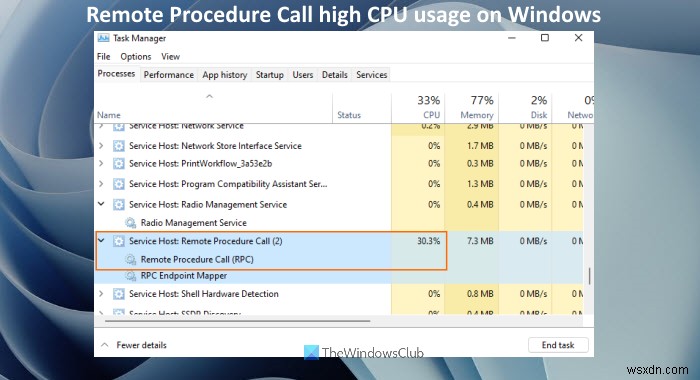
リモートプロシージャコールは、相互に通信するための接続を確立することにより、クライアントプログラムとサーバープログラムを作成するためのテクノロジです。多くのWindowsOSプロシージャがサービスに依存しているため、サービスはバックグラウンドで実行されます。 プロセスで、CPU、ネットワーク、ディスク使用量などを簡単に確認できます。 タスクマネージャのタブ。何らかの理由でCPU使用率が高くなっている場合は、この投稿に記載されている解決策を試して、その問題を修正できます。
Windows11/10でのリモートプロシージャコールのCPU使用率が高い
リモートプロシージャコールサービスが原因でコンピュータのCPU使用率が高くなっている場合は、次の解決策を試すことができます。
- システムファイルチェッカーを実行する
- DISMを使用してシステムイメージを修復する
- ネットワークドライバを更新する
- ネットワークトラブルシューティングを実行する
- クリーンブート状態でのトラブルシューティング
- クラウドリセットオプションを使用してWindowsを修復します。
これらすべてのソリューションを1つずつ確認してみましょう。
1]システムファイルチェッカーを実行する
システムファイルチェッカーは、破損したWindowsシステムファイルを修正するのに役立つWindows11/10OSの組み込みコマンドラインユーティリティです。一部のシステムファイルが何らかの理由で破損している場合、それはシステムパフォーマンスに影響を与える可能性があり、RPCサービスが高いCPU使用率を引き起こしている理由である可能性があります。このような場合は、システムファイルチェッカーツールを実行して、破損したシステムファイルを復元し、それが役立つかどうかを確認する必要があります。
2]DISMを使用してシステムイメージを修復する
DISM(Deployment Image Servicing and Managementの略)は、WindowsシステムイメージとWindowsコンポーネントストアの修復に役立つWindows11/10の組み込みコマンドラインツールでもあります。破損したシステムイメージがこの問題の原因である場合は、DISMツールを実行してWindowsシステムイメージを修復し、問題がなくなったかどうかを確認する必要があります。
3]ネットワークドライバーの更新
この問題を取り除くために機能する可能性のある別の解決策は、ネットワークドライバーを更新することです。ネットワークドライバを更新するには、Windowsのオプションの更新セクションからダウンロードする、サードパーティのドライバアップデータソフトウェアを使用するなど、複数の方法があります。
4]ネットワークトラブルシューティングを実行する
RPCサービスに影響を及ぼし、CPU使用率が高くなるネットワーク関連の問題がある場合は、Windows11/10でネットワーク関連の問題を修正するために利用可能なトラブルシューティングを試す必要があります。それはあなたのために働くかもしれません。
5]クリーンブート状態でのトラブルシューティング
コンピューターをクリーンブート状態で実行すると、最小限のスタートアッププログラムとドライバーのセットのみでコンピューターが起動します。これは、直面している問題の原因となっているバックグラウンドプログラム、ゲーム、またはその他のアイテムがあるかどうかを確認するのに役立ちます。したがって、最初に、クリーンブート状態でトラブルシューティングします。コンピューターが正常に動作し、CPU使用率が正常である場合は、この問題の原因となっているツールまたはプログラムを手動で正確に特定し、コンピューターから無効にするか削除する必要があります。
6]クラウドリセットオプションを使用してWindowsを修復します
問題が解決しない場合は、クラウドリセットオプションを使用してWindowsをリセットまたは再インストールする必要があります。 Windows 11/10のクラウドリセットオプションを使用すると、Microsoftのサーバーからシステムファイルをダウンロードできます。ローカルリカバリイメージなどは必要ありません。すべてがクラウドからダウンロードされ、Windowsがインストールされます。
リモートプロシージャコールを無効にする必要がありますか?
多くのサービスまたはWindowsプロシージャは、 Print Spoolerなどのリモートプロシージャコールサービスに依存しています。 、保護されたストレージ 、ネットワーク接続 、など。RPCサービスを無効にすると、そのような手順が機能しなくなり、コンピュータを適切に使用できなくなります。したがって、RPCまたはリモートプロシージャコールを無効にしないことをお勧めします。
Windowsで高いCPU使用率を調査するにはどうすればよいですか?
タスクマネージャーを使用して、Windows11/10コンピューターの高いCPU使用率を調査できます。 。タスクマネージャウィンドウを開いた後、パフォーマンスにアクセスします タブをクリックすると、コンピュータの全体的なCPU使用率、メモリ使用率などを確認できます。どのプロセスが高いCPU使用率を消費しているかを確認する場合は、プロセスに切り替える必要があります。 タスクマネージャのタブ。ここでは、各プロセスのCPU使用率を個別にリアルタイムで確認できます。
関連記事:
- ログインオプションとしてPINを作成しているときに、リモートプロシージャコールが失敗しました
- MicrosoftStoreアプリのリモートプロシージャコール失敗エラー
- RPCサーバーは利用できません
- DISMの使用中にリモートプロシージャコールが失敗しました。
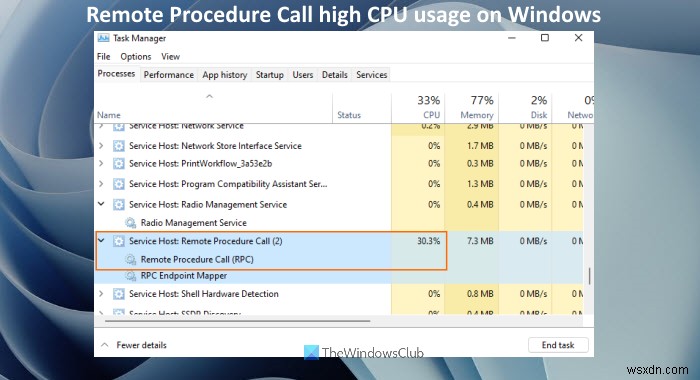
-
修正:リモートプロシージャコールのCPUとディスクの使用率が高い
リモートプロシージャコールは、プログラムがネットワークの詳細に甘んじることなく、ネットワーク上の別のコンピュータにあるプログラムにサービスを要求するために使用するプロトコルです。 RPCはクライアントサーバーモデルを使用します。サービスプロバイダーがサーバーである間、要求元のプログラムはクライアントと見なされます。 RPCは同期プロセスであり、リモートプロシージャの結果が返されるまでプログラムを一時停止する必要があります。 プログラムが一時停止されず、コンピュータのCPUとディスクの使用率が高くなる場合に発生することがあります。 Windows Update、OneDrive、Dropbox
-
Windows 10/11 で COM サロゲートの CPU 使用率が高い問題を解決するには?
タスク マネージャーは、Windows で高い CPU 使用率を使用している COM サロゲートを示していますか? COM サロゲート (dllhost.exe)、 Component Object Model の略 サムネイルを生成するための画像、ビデオ、その他のマルチメディア ファイルの処理を担当する正当な Windows プロセスと見なされます。ただし、マルウェアに偽装される可能性があります。 Microsoft は 1993 年に、開発者が複数のプログラミング言語を使用して COM オブジェクトを作成できるようにする COM サロゲートの正規版を開発しました。 これらは主に、他のプロ
